osTicket là một hệ thống bán vé nguồn mở trên nền tảng Linux được viết bằng PHP. Nó hỗ trợ các loại cơ sở dữ liệu khác nhau như MySQL, PostgreSQL và có thể tích hợp với thư mục LDAP / Active để xác thực trung tâm.
Nó là một ứng dụng dựa trên web đơn giản và nhẹ. OsTicket cho phép bạn quản lý, sắp xếp và lưu trữ yêu cầu hỗ trợ của bạn. Nó liên tục định tuyến các yêu cầu được tạo qua email, biểu mẫu web và các cuộc gọi điện thoại vào một nền tảng hỗ trợ khách hàng dựa trên web đơn giản, dễ sử dụng, nhiều người dùng, dựa trên web.
Trong hướng dẫn này, tôi sẽ chỉ cho bạn cách cài đặt osTicket trên Ubuntu 18.04, sử dụng Nginx làm máy chủ web, MySQL / MariaDB làm máy chủ cơ sở dữ liệu và PHP.
Điều kiện tiên quyết
- Ubuntu 18.04
- Một người dùng sudo với quyền root.
Bước 1: Bắt đầu
Đầu tiên, đăng nhập vào máy chủ của bạn với các đặc quyền sudo và cập nhật hệ thống với phiên bản ổn định mới nhất bằng lệnh sau:
sudo apt update && sudo apt upgrade -y
Bước 2: Cài đặt máy chủ LEMP
OsTicket yêu cầu máy chủ Web, PHP và Máy chủ cơ sở dữ liệu phải được cài đặt trên máy chủ của bạn.
Cài đặt máy chủ web Nginx
Bạn có thể cài đặt máy chủ web Nginx bằng lệnh sau:
sudo apt install nginx -y
Bây giờ, hãy kiểm tra dịch vụ Nginx và Để khởi động dịch vụ theo cách thủ công, hãy chạy các lệnh sau:
sudo systemctl status nginx
sudo systemctl start nginx
Bây giờ kích hoạt dịch vụ nginx để bắt đầu lúc khởi động bằng cách chạy lệnh sau:
sudo systemctl enable nginx
Cài đặt PHP và PHP-FPM
Tiếp theo, bạn cần cài đặt PHP, PHP-FPM và một số mô-đun PHP bổ sung cần thiết để OsTicket chạy đúng:
sudo apt install php php-mysql php-cgi php-fpm php-cli php-curl php-gd php-imap php-mbstring php-xml-util php-intl php-apcu php-common php-gettext php-bcmath
Lệnh trên sẽ cài đặt php-7.2
Bây giờ chỉnh sửa tệp php.ini bằng cách chạy lệnh sau trong terminal.
sudo vim /etc/php/7.2/fpm/php.ini
Bỏ biến cgi.fix_pathinfo và thay đổi giá trị của nó thành 0
cgi.fix_pathinfo=0
Bây giờ lưu và đóng tệp.
Tiếp theo, khởi động lại dịch vụ php7.2-fpm và kích hoạt nó khi khởi động bằng lệnh sau:
sudo systemctl restart php7.2-fpm
sudo systemctl enable php7.2-fpm
Cài đặt và cấu hình máy chủ cơ sở dữ liệu MySQL cho OsTicket
Từ cửa sổ terminal của bạn, hãy đưa ra lệnh sau để cài đặt máy chủ cơ sở dữ liệu MySQL.
sudo apt install mysql-server
Bây giờ bắt đầu dịch vụ MySQL và cho phép nó bắt đầu lúc khởi động, sau đó kiểm tra trạng thái dịch vụ MySQL bằng lệnh sau: –
sudo systemctl start mysql
sudo systemctl enable mysql
sudo systemctl status mysql
Tiếp theo, cài đặt MySQL an toàn bằng lệnh sau:
sudo mysql_secure_installation
Trả lời tất cả các câu hỏi như dưới đây:
Set root password? [Y/n] Y
New password:
Re-enter new password:
Remove anonymous users? [Y/n] Y
Disallow root login remotely? [Y/n] Y
Remove test database and access to it? [Y/n] YReload privilege tables now? [Y/n] Y
Tiếp theo, đăng nhập vào bảng điều khiển MySQL như dưới đây:
sudo mysql -u root -p
Nhập mật khẩu Root của bạn ở đây.
Bây giờ bạn cần tạo cơ sở dữ liệu cho osTicket
run following command
mysql> create database osticket_db;
mysql> grant all privileges on osticket_db.* to osticket_user identified by 'OsTicketPassw0rd@19';
mysql> flush privileges;
Một cơ sở dữ liệu cho osTicket đã được tạo.
Bước 3: Tải xuống và cấu hình osTicket
Tạo một thư mục mới cho osTicket và sau đó đi đến thư mục đó.
sudo mkdir -p /var/www/osticket/
cd /var/www/osticket/
Tiếp theo tải xuống thiết lập osTicket mới nhất bằng wget và Trích xuất nó bằng lệnh sau: –
sudo apt-get install wget unzip
sudo wget https://github.com/osTicket/osTicket/releases/download/v1.14.1/osTicket-v1.14.1.zip
sudo unzip osTicket-v1.14.1.zip
Bạn sẽ nhận được tập lệnh và thư mục tải lên sau khi giải nén.
Tiếp theo tạo một tệp cấu hình osTicket từ tệp las-sampleconfig.php bằng lệnh sau:
sudo su -
cd upload/
cp ost-sampleconfig.php ost-config.php
Tiếp theo, bạn cần thay đổi quyền sở hữu thư mục web osTicket thành nhóm và người dùng ‘dữ liệu www’.
sudo chown -R www-data:www-data /var/www/osticket/
Bước 4 – Tạo máy chủ ảo OsTicket
Bây giờ tạo cấu hình máy chủ ảo mới cho OsTicket bằng cách chạy lệnh sau:
sudo vim /etc/nginx/sites-available/osticket.conf
Tiếp tục cấu hình như sau:
server {
listen 80;
server_name 13.52.217.10; ## change server_name as per your domain name.
root /var/www/osticket/upload;
access_log /var/log/nginx/access.log;
error_log /var/log/nginx/error.log;
index index.php index.html index.htm;
# Enable gzip
gzip on;
gzip_min_length 1000;
gzip_types text/plain application/x-javascript text/xml text/css application/xml;
set $path_info "";
location ~ /include {
deny all;
return 403;
}
if ($request_uri ~ "^/api(/[^\?]+)") {
set $path_info $1;
}
location ~ ^/api/(?:tickets|tasks).*$ {
try_files $uri $uri/ /api/http.php?$query_string;
}
if ($request_uri ~ "^/scp/.*\.php(/[^\?]+)") {
set $path_info $1;
}
location ~ ^/scp/ajax.php/.*$ {
try_files $uri $uri/ /scp/ajax.php?$query_string;
}
location / {
try_files $uri $uri/ index.php;
}
location ~ \.php$ {
fastcgi_param SCRIPT_FILENAME $document_root$fastcgi_script_name;
include fastcgi_params;
include snippets/fastcgi-php.conf;
fastcgi_pass unix:/run/php/php7.2-fpm.sock;
}
}
Tại đây, bạn cần thay đổi server_name 13,52.217.10 theo tên miền của bạn.
Lưu tệp cấu hình Nginx và thoát.
Bây giờ kích hoạt máy chủ ảo và kiểm tra cấu hình.
ln -s /etc/nginx/sites-available/osticket.conf /etc/nginx/sites-enabled/
nginx -t
Điều này sẽ hiển thị đầu ra như dưới đây

Bây giờ khởi động lại dịch vụ nginx
sudo systemctl restart nginx
Bước 5: Cài đặt và cấu hình osTicket
Bây giờ, hãy nhập tên miền của bạn để có giao diện người dùng osTicket trong bất kỳ trình duyệt web nào, bạn sẽ thấy một trang như dưới đây:
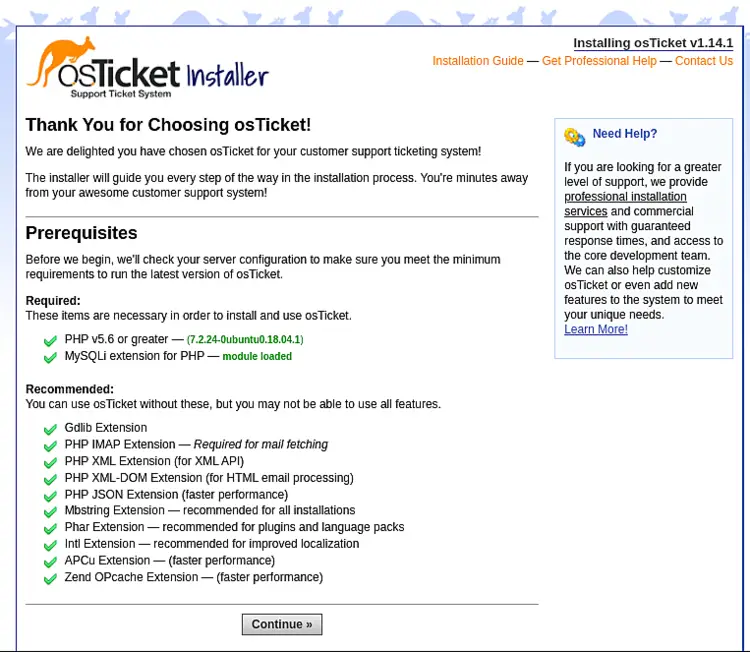
Tiếp theo Nhấp vào ‘ Tiếp tục ‘ và bạn sẽ được chuyển hướng đến phần cấu hình osTicket.
Điền vào tất cả các thông tin cần thiết và nhấp vào nút Cài đặt ngay bây giờ .
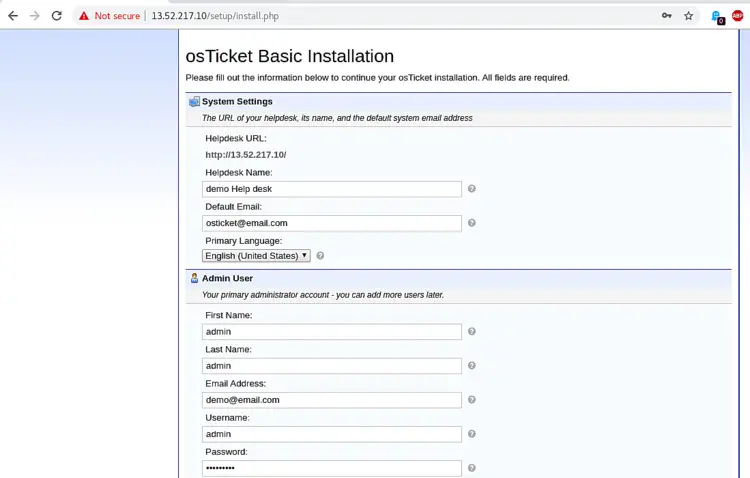
Trong cài đặt cơ sở dữ liệu, nhập chi tiết dưới dạng dbname, tên người dùng và mật khẩu bạn đã tạo trong quá trình thiết lập mysql.
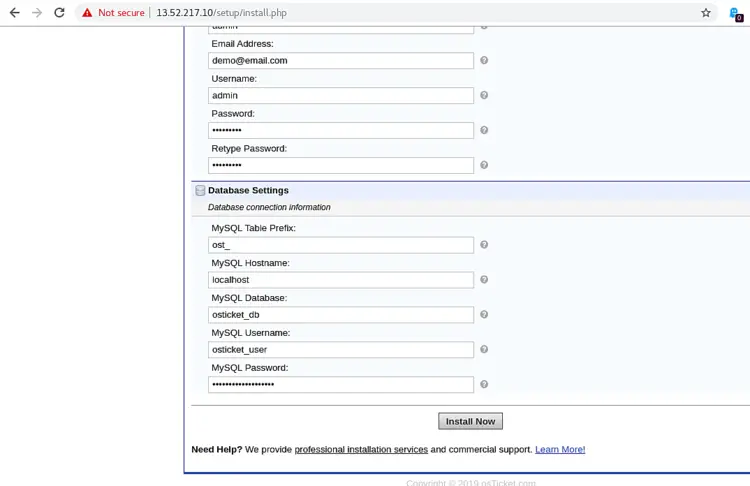
Cuối cùng, nhấp vào nút Cài đặt ngay, khi Cài đặt hoàn tất, nó sẽ hiển thị ảnh chụp màn hình như bên dưới:
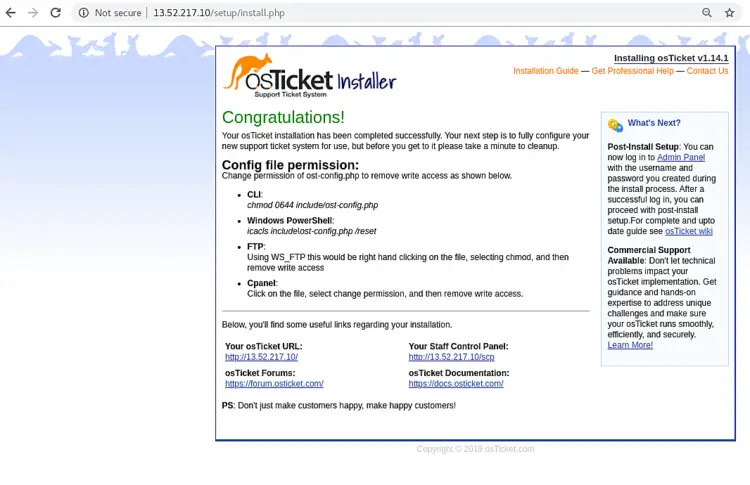
Tiếp theo, thay đổi quyền của Ost-config.php để xóa quyền truy cập ghi bằng cách chạy lệnh sau:
cd /var/www/osticket/upload/
chmod 0644 include/ost-config.php
Đối với quản trị viên osTicket, hãy nhập tên IP / tên miền của bạn vào trình duyệt web:
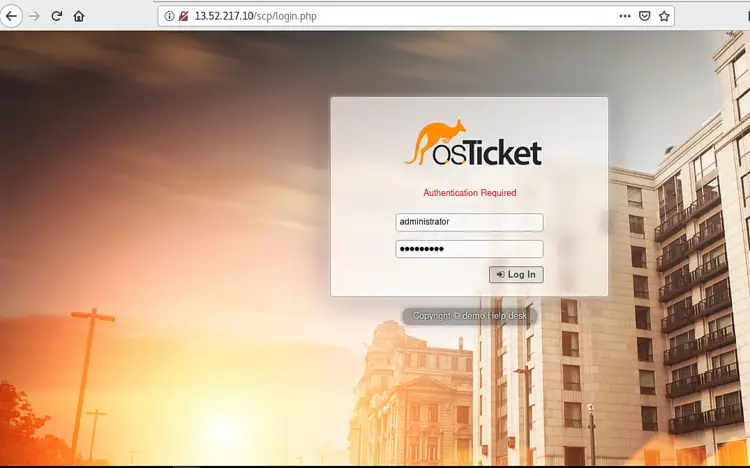
Đối với quản trị viên đăng nhập / bảng đại lý / loại cấu hình bảng quản trị như sau.
Đối với quản trị viên đăng nhập / bảng đại lý / loại cấu hình bảng quản trị như sau.
- Đăng nhập quản trị viên osTicket – http: // yourdomainname / scp /
- Bảng điều khiển đại lý osTicket – http: //yourdomainname/scp/index.php
- Cấu hình bảng quản trị osTicket – http: //yourdomainname/scp/sinstall.php
Cuối cùng, bạn đã cài đặt thành công osTicket trên máy chủ Ubuntu 18.04.


